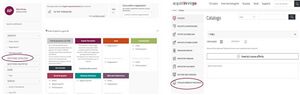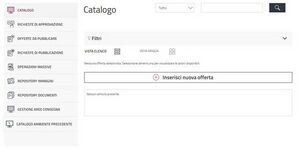Differenze tra le versioni di "Gestione Offerte a Catalogo"
m |
|||
| Riga 36: | Riga 36: | ||
* '''Offerte da Pubblicare''': puoi richiedere la pubblicazione di tutti gli articoli che risultano approvati; | * '''Offerte da Pubblicare''': puoi richiedere la pubblicazione di tutti gli articoli che risultano approvati; | ||
* '''[[#Pubblicazione|Richieste di Pubblicazione]]''': puoi firmare e caricare il documento per procedere alla pubblicazione. Puoi inoltre monitorare lo stato di avanzamento della pubblicazione; | * '''[[#Pubblicazione|Richieste di Pubblicazione]]''': puoi firmare e caricare il documento per procedere alla pubblicazione. Puoi inoltre monitorare lo stato di avanzamento della pubblicazione; | ||
* '''[ | * '''[https://wiki.acquistinretepa.it/index.php/Operazioni_Massive_sul_Catalogo Operazioni Massive]''': puoi accedere per scaricare e utilizzare i template presenti nella sezione e gestire, con un'unica operazione, più articoli della stessa scheda di catalogo; | ||
* '''[[Repository Immagini]]''': puoi aggiungere e gestire le immagini da associare a uno o più articoli del tuo catalogo; | * '''[[Repository Immagini]]''': puoi aggiungere e gestire le immagini da associare a uno o più articoli del tuo catalogo; | ||
* '''[[Repository Documenti]]''': puoi aggiungere e gestire i documenti da associare a uno o più articoli del tuo catalogo; | * '''[[Repository Documenti]]''': puoi aggiungere e gestire i documenti da associare a uno o più articoli del tuo catalogo; | ||
Versione delle 15:52, 7 nov 2023
Selezione Gestione Catalogo
Nel Cruscotto della tua area personale, seleziona dal menu laterale a sinistra il pulsante GESTIONE CATALOGO per avviare il caricamento del Catalogo.
Attraverso questa funzionalità puoi gestire il Catalogo delle offerte per gli strumenti per cui risulti abilitato (MePA, AQ, Convenzioni).
Tutte le attività (inserimento, modifica, cancellazione) devono essere inviate in approvazione e successivamente in pubblicazione. Inoltre è possibile aggiungere e gestire immagini o documenti da associare a uno o più articoli.
Puoi utilizzare le funzionalità presenti nella sezione se:
- Sei un Legale Rappresentante e risulti associato alla categoria per gestirla;
- Sei un Collaboratore, autorizzato a gestire il catalogo dell’Operatore Economico.
Il processo è articolato in tre fasi:
- FASE 1. Compilazione: degli attributi di un articolo in caso di un nuovo inserimento, una modifica o una cancellazione di uno o più articoli;
- FASE 2. Approvazione:: invia in approvazione l’inserimento dei nuovi articoli oppure, per articoli già pubblicati, le modifiche apportate o gli articoli cancellati ;
- FASE 3. Pubblicazione:: dopo aver ottenuto l’approvazione, invia in pubblicazione gli articoli inseriti, le modifiche o gli articoli cancellati.
Compilazione degli attributi di un articolo
Puoi svolgere le attività della FASE 1 - Compilazione degli attributi, tramite la compilazione della scheda tecnica direttamente sulla piattaforma oppure tramite il template appositamente predisposto. In questo secondo caso, puoi lavorare extra-Sistema procedendo a scaricare, compilare e ricaricare a Sistema il template descritto nel capitolo finale Operazioni massive.
Nel menu laterale posto a sinistra della pagina, trovi tutte le voci per gestire il flusso di pubblicazione e gestione delle tue offerte sul catalogo.
In particolare:
- Catalogo: puoi inserire nuovi articoli, ricercare, modificare o cancellare quelli già approvati o pubblicati (clicca sul nome della funzione ed arrivi direttamente alla pagina dedicata). È possibile anche ricercare e selezionare gli articoli per inviarli in approvazione e in pubblicazione;
- Richieste di Approvazione: puoi consultare le richieste di approvazione inviate per monitorare lo stato di avanzamento;
- Offerte da Pubblicare: puoi richiedere la pubblicazione di tutti gli articoli che risultano approvati;
- Richieste di Pubblicazione: puoi firmare e caricare il documento per procedere alla pubblicazione. Puoi inoltre monitorare lo stato di avanzamento della pubblicazione;
- Operazioni Massive: puoi accedere per scaricare e utilizzare i template presenti nella sezione e gestire, con un'unica operazione, più articoli della stessa scheda di catalogo;
- Repository Immagini: puoi aggiungere e gestire le immagini da associare a uno o più articoli del tuo catalogo;
- Repository Documenti: puoi aggiungere e gestire i documenti da associare a uno o più articoli del tuo catalogo;
- Gestione Aree di Consegna: puoi gestire e personalizzare le aree di consegna da associare a uno o più articoli del tuo catalogo.